Cette histoire fait partie de notre couverture complète de Google I/OIl n’a peut-être plus de nom sucré, mais Android 10 est un délice.
Contenu
- Des hauts
- Les plus bas
- Nouveaux gestes de navigation
- Éteindre les lumières
- Des notifications encore meilleures, des réponses plus intelligentes
- Mode de mise au point et partage plus rapide
- Hubs de localisation et de confidentialité
- 5G, pliables et bien plus encore
- Récapitulatif et disponibilité
Des hauts
- Thème sombre
- Notifications granulaires, plus de gestion du temps d'écran
- Mises à jour de sécurité plus rapides
- Plus de transparence concernant les données de sécurité et de localisation
- Apprentissage automatique utile sur l'appareil
Les plus bas
- Les commandes de navigation pourraient être affinées davantage
- Sera lent à venir sur votre téléphone
"Ça a l'air pareil."
C'est ce qu'une amie a dit après que je lui ai dit de la tenir au courant Téléphone Pixel vers Android 10. Ma copine ne pouvait pas non plus faire la différence, mis à part sa véhémente réticence à utiliser le nouveau thème sombre (après que je lui en ai parlé). Il n’y a pas beaucoup de changements immédiatement perceptibles dans la dernière version de Google.
Android version. Les changements visibles sont superficiels mais appréciés (du moins par moi). Les plus subtils s’avéreront plus bénéfiques pour la prochaine génération de smartphones à venir en 2020, des pliables aux appareils 5G.En rapport
- Les 16 meilleures applications de messagerie pour Android et iOS en 2023
- Tout ce qui est nouveau dans watchOS 10 – la plus grande mise à jour Apple Watch depuis des années
- Vous avez la version bêta d'Android 14 sur votre Pixel? Vous devez télécharger cette mise à jour maintenant
En attendant, voici à quoi ça ressemble Android 10, ce qui amène des fonctionnalités comme le thème sombre, de nouveaux gestes de navigation et des améliorations clés en matière de confidentialité et de sécurité. Gardez à l’esprit que le logiciel n’est pas exactement le même sur tous les téléphones Android; J'utilise la version finale sur le Pixel 3 XL et Pixel 3a pendant environ un mois.
Nouveaux gestes de navigation
La navigation a été un peu compliquée sur Android au cours des deux dernières années, car chaque fabricant veut sa propre vision, mais c'est déroutant pour la plupart des gens. Heureusement, dans Android 10, tout est standardisé à tous les niveaux avec de nouveaux gestes de navigation de Google, bien que le système traditionnel à trois boutons soit toujours une option. Le OnePlus 7T Le nouveau système de navigation est-il activé par défaut, par exemple, au lieu du système de gestes propriétaire que OnePlus utilise depuis un an.

J'utilise le nouveau système de gestes depuis les premières versions bêta et il était initialement bancal, mais le résultat final est bien meilleur. Google a imité ce qu'Apple a fait, mais a ajouté ses propres rebondissements avec plus ou moins de succès. Cela signifie copier la barre allongée en bas de l’écran, même si pour différencier la barre n’est pas aussi longue ou épaisse sur le Pixel.
Voici la suite complète de gestes :
- Faites glisser votre doigt depuis l'écran d'accueil vers le haut pour ouvrir le tiroir d'applications.
- Faites glisser votre doigt depuis la barre en bas lorsque vous êtes dans une application pour rentrer chez vous.
- Faites glisser votre doigt vers le haut et maintenez-le enfoncé pour ouvrir le menu Applications récentes.
- Faites glisser votre doigt vers la droite ou la gauche sur la barre en bas pour basculer entre l'application précédente.
- Faites glisser votre doigt en diagonale depuis l'un des deux coins inférieurs pour lancer Google Assistant.
- Faites glisser votre doigt depuis le bord gauche ou droit pour revenir en arrière.
C’est une quantité impressionnante de gestes, mais après l’avoir utilisé pendant un certain temps, je m’y suis habitué assez rapidement. Le bouton de retour persistant a officiellement disparu, mais le remplacement est une amélioration car le côté du téléphone que vous choisissez n'a pas d'importance; c’est une victoire pour les gauchers et les droitiers. Dans l’ensemble, les animations ne semblent pas aussi fluides que les gestes d’Apple sur iOS, mais elles ont parcouru un long chemin depuis la première version bêta.
Le geste pour lancer l'Assistant semble un peu gênant, j'ai donc largement utilisé la pression du Pixel 3 pour lancer la fonction Assistant (ou simplement pour dire: « Hé, Google).
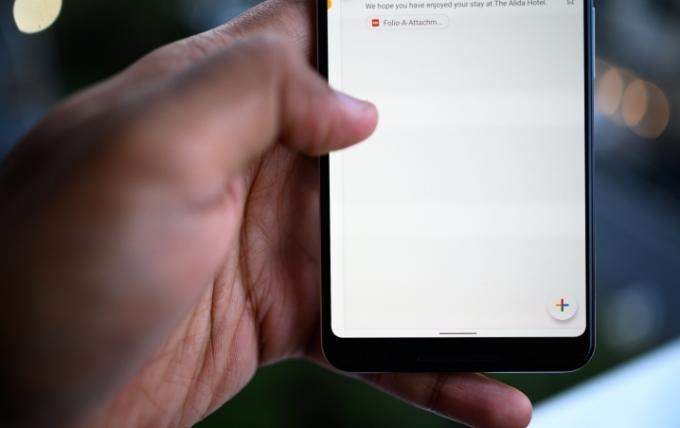
Mais le pire des nouveaux gestes est d’accéder au menu coulissant dans les applications qui en disposent. Je parle d'applications comme Gmail ou Google Play qui ont un « menu hamburger » en haut à gauche qui ouvre une barre latérale. Étant donné que le balayage depuis le bord gauche revient désormais en arrière, vous ne pouvez plus faire glisser le menu vers l'extérieur; vous devez appuyer sur l'icône. Pire encore, Google a créé une approche alternative qui vous permet d'appuyer et de maintenir votre doigt sur la gauche. bord du téléphone jusqu'à ce que le menu coulissant « apparaisse », puis vous pouvez faire glisser votre doigt vers la droite pour le retirer. complètement. Cela ne fonctionne jamais de manière cohérente et c’est loin d’être intuitif.
Espérons que nous verrons quelques améliorations ici au fil de l’année (ou dans Android 11). Même avec ces bizarreries, est-ce que je reviendrais au système de navigation traditionnel? Non, je me suis trop habitué aux gestes et franchement, je les aime bien.
Éteindre les lumières
La meilleure partie d’Android 10 est peut-être Thème sombre, une bascule dans le Afficher paramètres qui convertissent l'interface - à partir du menu Paramètres, des tiroirs de notifications et d'applications, des dossiers, la barre de recherche Google, et plus encore, dans une couleur sombre qui ne vous brûlera pas les yeux lorsque vous regardez l'écran à nuit. C’est une option que je recherche depuis des années en tant qu’applications Google est devenu de plus en plus blanc, et c'est agréable de voir qu'il est enfin là.
Certaines parties du système d'exploitation deviennent OLED noires, ce qui signifie que si le téléphone dispose d'un écran OLED, le les pixels sont désactivés, ce qui permet d'obtenir des noirs incroyablement sombres qui font ressortir la couleur et le texte, mais cela aussi aide préserver la durée de vie de la batterie. J'ai remarqué que mon Pixel 3 XL ne dure qu'un cheveu de plus qu'avant d'utiliser Android 10, mais cela pourrait bien être un placebo.
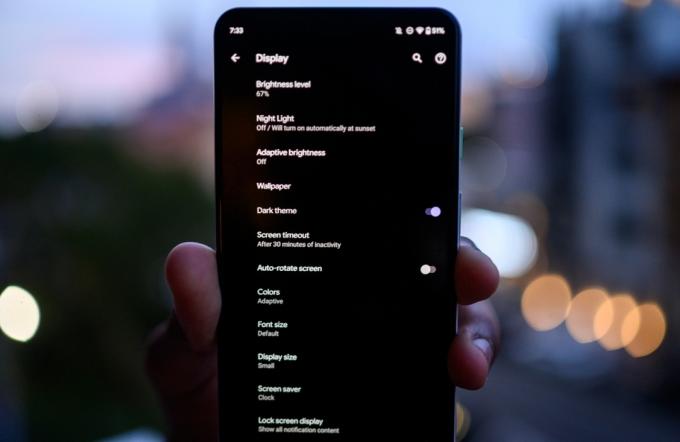
Plus important encore, le nouveau thème sombre est magnifique. Il peut même forcer les applications ayant un thème sombre à l'activer, et bien que cela fonctionne avec certaines applications Google, ce n'est pas cohérent. Il faudra un certain temps avant que l’option d’un thème sombre ne devienne la norme pour la plupart des applications tierces, mais j’attendrai avec impatience.
J'ai remarqué quelques bugs avec Dark Theme lors du déploiement initial d'Android 10. Par exemple, l'application de recherche Google n'arrêtait pas de me proposer des suggestions de saisie semi-automatique en gris foncé sur fond gris foncé, ce qui rendait la lecture presque impossible. Ceux-ci ont depuis été corrigés. Je pense que c'est une occasion manquée de ne pas avoir de système de planification pour les personnes qui souhaitent uniquement activer le thème sombre la nuit; pour le moment, c'est une bascule tout ou rien alors que vous pouvez la programmer sur Apple iOS 13.
Le thème sombre ne conviendra cependant pas à tout le monde. Lorsque j’ai montré avec enthousiasme à ma petite amie le nouveau mode de son Pixel, elle l’a ignoré et a dit qu’elle ne l’aimait pas. Allez comprendre.
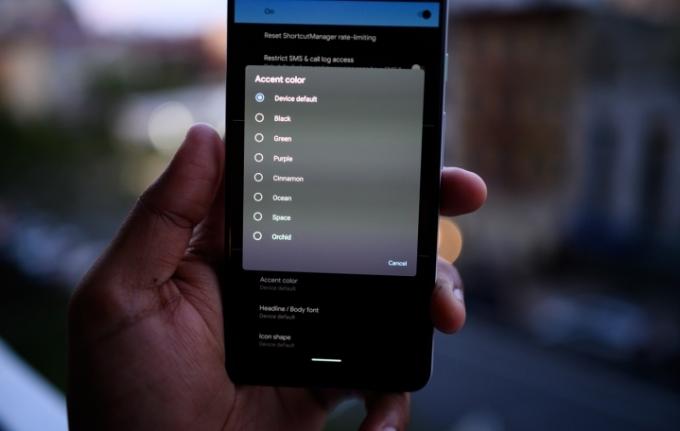
Une autre fonctionnalité que Google aurait dû mettre en avant sont les nouvelles options de couleurs d'accent qui ajoutent un peu de style personnalisé dans le menu Paramètres et le tiroir des paramètres rapides. Il vous permet de modifier la couleur d'accent par défaut sur les téléphones Pixel du bleu à sept autres options, de la cannelle au violet. Ces types de sélecteurs de thèmes sont disponibles dans les versions Android d’autres fabricants comme OxygenOS de OnePlus, il est donc agréable de voir Google les intégrer.
Sauf que la fonctionnalité est toujours cachée dans Options de développeur. Je ne sais pas vraiment pourquoi Google n'a pas pu le déplacer vers le Afficher menu des paramètres pour le rendre plus visible pour la personne moyenne, mais cela a probablement quelque chose à voir avec des rumeurs suggérant que le prochain Pixel 4 aura des paramètres de thème robustes pour une personnalisation accrue.
Des notifications encore meilleures, des réponses plus intelligentes
Android continue d'avoir le meilleur système de notification. Vous pouvez répondre en ligne sans avoir à accéder à une application, elles sont faciles à faire glisser, vous pouvez effectuer des actions sans avoir besoin de glisser ou appuyez sur la notification elle-même, et vous pouvez personnaliser davantage les notifications que vous souhaitez recevoir sur une application par application. base. Vous pouvez même répéter les notifications pour plus tard (bien que cela soit désactivé par défaut dans Android 10, rendez-vous sur Paramètres > Applications et notifications > Notifications > Avancé > Autoriser la répétition des notifications).
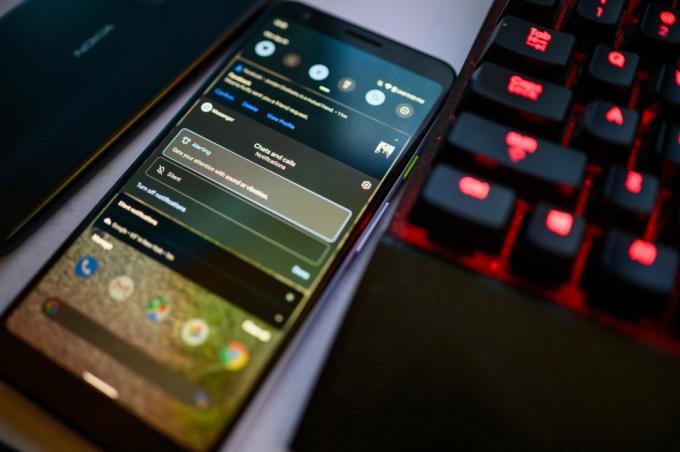
Cela peut peut-être être un peu trop compliqué, nécessitant une certaine configuration de votre part pour que tout fonctionne comme vous le souhaitez, mais cela peut en valoir la peine. Une étape pour simplifier la personnalisation des notifications consiste à faire une nouvelle distinction en faisant de chacune une notification « Alerte » ou une notification « Silencieuse ». Le premier fera vibrer votre téléphone ou émettra une tonalité de notification, tandis que le second apparaîtra dans votre tiroir de notification mais ne vous alertera d'aucune autre manière. Il est facile de définir une notification comme Alerte ou Silencieuse: faites-la simplement glisser légèrement vers la gauche ou la droite jusqu'à ce que vous voyiez une icône d'engrenage. Appuyez dessus et vous pourrez choisir entre les deux options ou désactiver complètement les notifications de l'application.
Les notifications silencieuses ont un hub sous les notifications définies sur Alertes, qui apparaissent toujours en haut du tiroir de notifications. Je suis un grand fan de ce nouveau système, car il me permet d'analyser d'abord mes alertes les plus importantes et d'ignorer celles que j'ai définies sur Silencieuses (ou de les vérifier plus tard).
En parlant de notifications, Smart Reply est devenu plus intelligent dans Android 10. C'est là que vous obtenez des réponses contextuelles qui apparaissent dans une notification, vous permettant de répondre à quelqu'un sans avoir à taper quoi que ce soit; il utilise l'apprentissage automatique sur l'appareil pour comprendre le contexte et proposer des choix. Il fonctionne désormais sur de nombreuses applications de messagerie populaires et peut même suggérer des actions en fonction de ce que quelqu'un vous envoie.
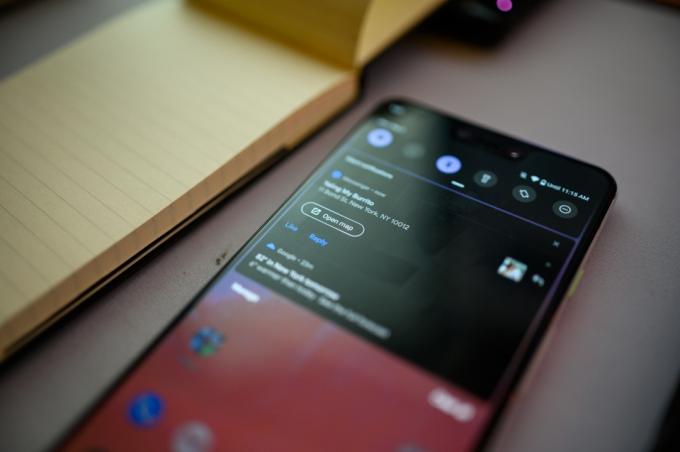
Par exemple, si un ami envoie une adresse, une action de réponse intelligente peut consister à ouvrir l'adresse dans Google Maps. Si quelqu'un envoie un lien YouTube, vous pouvez ouvrir le lien dans YouTube directement à partir de la notification elle-même sans avoir besoin d'accéder à l'application de messagerie. Cela n’apparaît pas tout le temps, mais cela me fait vraiment gagner un peu de temps lorsque cela fonctionne.
Mode de mise au point et partage plus rapide
Vous êtes-vous déjà lassé de tout ce bourdonnement, surtout lorsque vous souhaitez travailler? Eh bien, si vous ne souhaitez pas opter pour le mode général « Ne pas déranger », il existe désormais une nouvelle fonctionnalité appelée Mode Focus. Il vous permet de personnaliser les applications que vous souhaitez désactiver.
Mieux encore, il est disponible sous forme de vignette de paramètres rapides, vous pouvez donc l'activer sans parcourir les menus. C'est devenu mon outil de prédilection lorsque j'ai besoin de prononcer quelques mots en silence, mais je peux toujours recevoir des alertes importantes. Google n'est pas le seul fabricant à introduire des outils pour aider les gens à se déconnecter: OnePlus a lancé un Mode Zen plus tôt cette année sur le OnePlus 7Pro, qui verrouille le téléphone afin que vous ne puissiez pas l'utiliser (vous pouvez toujours recevoir des appels, accéder à l'appareil photo et passer des appels d'urgence). C’est excellent et je suis tout à fait favorable à donner des options aux gens.

Le mode Focus est un ajout à la plate-forme Digital Wellbeing de Google, qui vous aide à surveiller et à réduire votre temps d'écran si c'est ce que vous souhaitez. Un autre nouvel ajout est la possibilité de définir des limites sur les sites Web (au lieu de simplement sur les applications), mais ce n'est que disponible avec la version développeur du navigateur Chrome, que vous pouvez télécharger via Play Magasin. Ce n’est pas aussi utile pour moi, car je ne passe souvent pas beaucoup de temps dans Chrome (j’utilise généralement la version application de tout ce que je regarde), mais bon, c’est juste moi.
Google a également ajouté la possibilité de gérer le contrôle parental depuis son Lien familial service via le tableau de bord Digital Wellbeing, même si vous devrez toujours installer l’application pour que tout fonctionne.
En parlant de mon bien-être numérique, voici une amélioration qui plaira à tout le monde: l’ancien système de partage sur Android. Avant, le chargement prenait du temps et j'appuyais souvent sur la mauvaise application à cause d'une animation retardée, ce qui me frustrait. Tout est réglé. C’est beaucoup plus rapide et sans problème, et ça a aussi fière allure.
Hubs de localisation et de confidentialité
Il semble un peu ridicule qu'il n'y ait pas de menu Hub de localisation ou de confidentialité dans l'application Paramètres principale jusqu'à présent. Jetez un œil au hub de confidentialité et vous serez probablement choqué car je devais voir exactement à quelles autorisations chaque application pouvait accéder auparavant sur mon téléphone. Le fait est que ces informations sont disponibles dans les versions précédentes d’Android, mais le fait d’être regroupées au même endroit les rend beaucoup plus simples à trouver et à gérer. La première chose que j'ai faite a été d'accéder au gestionnaire d'autorisations et de choisir exactement quelle application pouvait accéder aux capteurs et aux services de mon téléphone, ce qui m'a donné un peu de tranquillité d'esprit.
Je suis encore plus satisfait des améliorations apportées aux demandes de localisation. L’une des fenêtres contextuelles les plus cohérentes que j’ai vues avec Android 10 est celle des applications demandant mes données de localisation. Google propose désormais trois options: Autoriser tout le temps, Autoriser uniquement lors de l'utilisation de l'application ou Refuser. Ces options rattrapent enfin ce que les utilisateurs iOS ont apprécié sur leurs iPhones, et j'en suis heureux. pour continuer à voir ces fenêtres contextuelles, car cela me donne un contrôle granulaire sur la décision de ce qu'une application peut utiliser et quand.
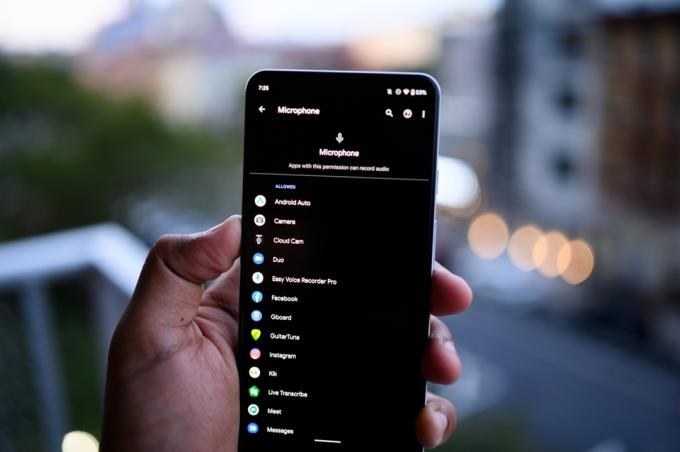
Il y a un des tonnes d'autres améliorations à la confidentialité dans Android 10. Le stockage limité, par exemple, donne uniquement aux applications une « vue filtrée dans le stockage externe », afin qu'elles puissent enregistrer les données auxquelles vous pourriez avoir besoin d'accéder sur votre appareil sans que vous ayez besoin de lui autoriser l'accès au stockage. Un autre changement est une limite aux applications qui lancent des activités en arrière-plan.
L'un des ajouts les plus importants est la prise en charge des mises à jour du système Google Play, appelées en interne Ligne principale du projet. De nombreux téléphones Android reçoivent déjà des mises à jour de sécurité mensuelles, mais avec les mises à jour du système Google Play, ces correctifs peuvent être déployés encore plus rapidement, tout comme une mise à jour régulière d'une application. Cela signifie un téléphone plus sécurisé, et qui ne veut pas de cela ?
5G, pliables et bien plus encore
Android 10 inclut une meilleure prise en charge des téléphones pliables, ce que Google travaillé avec Samsung lors du développement du Galaxy Fold, ainsi que le soutien à 5G, permettant aux applications d'utiliser les vitesses plus rapides observées sur le réseau de nouvelle génération.
Il y a bien plus encore, comme la façon dont vous pouvez partager rapidement votre mot de passe Wi-Fi avec quelqu'un d'autre via un code QR (toujours pas aussi élégant que sur iOS), Android Auto est intégré au système d'exploitation, vous n'avez donc pas besoin d'installer l'application, et il y en a plus emoji non sexiste.
En ce qui concerne les mises à jour du système Google Play, les points forts d’Android 10 ne sont pas particulièrement révolutionnaires.
Live Caption est un ajout notable, que nous devrons attendre pour l’essayer car il n’est pas encore disponible. Il sous-titre automatiquement tout type de média diffusé sur votre téléphone; si vous voyez soudainement une vidéo dans votre flux Instagram, Live Caption commencera à transcrire ce qui est dit sous forme de légende. Tout cela se fait sur l'appareil, vous n'avez donc pas besoin d'être connecté à Internet pour que cela fonctionne.
Un autre changement utile ajoute une icône d'urgence accessible depuis l'écran de verrouillage en appuyant longuement sur le bouton d'alimentation; il fournit désormais des données de localisation améliorées aux services d'urgence. Si vous souhaitez consulter la liste complète des améliorations, visitez le Blog des développeurs Android pour la liste de lessive.
Récapitulatif et disponibilité
Android 10 est désormais disponible sur les téléphones Pixel de Google, ainsi que sur certains téléphones OnePlus et Essential Phone. Vous pouvez consulter notre guide pour voir quand votre téléphone je recevrai la mise à jour. Vous pouvez vous diriger vers Paramètres > Système > Mise à jour du système > Rechercher les mises à jour pour voir si tu peux installer la mise à jour (le menu des paramètres peut être un peu différent sur votre téléphone), et n'oubliez pas de sauvegardez vos données comme précaution.
En ce qui concerne les mises à jour du système Google Play, les points forts d’Android 10 ne sont pas particulièrement révolutionnaires. Ce sont tous des changements que je suis heureux de voir, mais les améliorations au niveau de la surface sont relativement mineures. Nous commencerons à constater davantage d’avantages de la prise en charge de la 5G et des téléphones pliables en 2020, à mesure que de plus en plus d’appareils arriveront sur le marché.
Le plus gros inconvénient est le temps qu’il faudra à Android 10 pour prends ton téléphone. Les fabricants et les opérateurs tardent souvent à publier des mises à jour, mais Le problème de fragmentation d'Android s'est amélioré, Google affirmant qu'Android Pie a été adopté 2,5 fois plus rapide qu'Android Oreo, et plus de téléphones que jamais ont été inclus dans la version bêta d'Android Q. Néanmoins, Google a encore un long chemin à parcourir s’il veut rattraper le taux d’adoption d’iOS d’Apple, mais nous espérons qu’il continuera à s’améliorer.
Recommandations des rédacteurs
- Les meilleurs téléphones Android en 2023: les 16 meilleurs que vous pouvez acheter
- Le dernier téléphone Android d’Asus pourrait être une grande menace pour le Galaxy S23 Ultra
- Quand mon téléphone recevra-t-il Android 14? Voici tout ce que nous savons
- Apple et Google s'associent pour rendre les dispositifs de suivi moins effrayants
- Une fuite massive de Pixel Fold révèle chaque petit détail du téléphone




